| Ligne 69 : | Ligne 69 : | ||
| − | Dans la boucle | + | Dans la boucle Loop() du programme, on active l'ouverture ou la fermeture du cerveau selon la valeur de trigger récupérée après l'exécution de CSread() <br /></translate> |
| − | |||
| − | <br /></translate> | ||
}} | }} | ||
{{Notes | {{Notes | ||
Version du 17 juin 2021 à 20:03
Introduction
Matériaux
Outils
Étape 1 - Fabrication du capteur capacitif
Lorsqu'on place notre main sur ou près de la structure métallique, une partie du crâne va s'ouvrir révélant son contenu. La sculpture fait office de capteur capacitif, elle envoie un signal à notre Arduino dès qu'on la touche par comparaison de temps entre l'impulsion qu'elle reçoit sur une entrée réceptrice et l'impulsion de sortie qu'elle envoie sur une autre.
Une résistance de 10 MOhm (au minimum 1 MOhm ) sera nécessaire pour obtenir cet effet et sera placée entre 2 pins de l'Arduino.
Un moteur pas à pas de type Nema 17 activera l'ouverture et la fermeture du crâne et sera piloté par un très bon driver TB6600.
Étape 2 - Bibliothèque Capacitive Sensor
Pour transformer l'Arduino en capteur capacitif, il faut tout d'abord installer la bibliothèque de détection capacitive CapacitiveSensor depuis le logiciel Arduino. Extraire les fichiers dans Documents/Arduino/libraries puis redémarrer l'Arduino.
Pour le contrôle du moteur pas à pas, il est également possible de télécharger une librairie mais on économise de la mémoire en restant simple.
Étape 3 - Câblage et réglage du driver TB6600
On insère une résistance de 10 MOhm entre la pin 4 et 2 de l'Arduino.
La pin 2 nous sert de réception à laquelle est connectée également la structure métallique et la pin 4 de sortie du signal.
Selon le seuil atteint par la mesure, on va activer notre moteur avec le pin 9 (ENA+) et lui donner une direction sur le pin 7 (DIR+).
Le pin 8 (PUL+) nous sert à lui indiquer le nombre de pas.
Sur le TB6600, il y a 6 micro switchs notés de SW1 à SW6. Les 3 premiers SW1 à SW3 ont été laissés à OFF, ce qui permet d'avoir un réglage à 32 micro steps, il faudra jouer avec la vitesse pour obtenir un mouvement fluide.
SW4 et SW5 ont été mis à ON mais pas SW6 pour limiter le courant à 1.5A (0.4A/phase soit 4x0.4=1.6A).
On relie également les 4 fils de notre moteur 17HS15-0404S à notre driver. Comme il y a 2 bobinages, les fils vont par paire (faire le test des fils croisés): noir(A+)/vert(A-) et rouge(B+)/bleu(B-).
Et on relie le (DIR-)/(PUL-)/(ENA-) au GND de l'Arduino afin de leur définir un état bas (il est généralement déconseillé de laisser des pattes en l'air).
Étape 4 - Quelques explications du code Arduino
Comment fonctionne le programme, on définit les pins entre lesquels on récupère l’information avec « CapacitiveSensor cs_4_2 = CapacitiveSensor(4,2) : la pin 2 étant notre capteur relié à la structure.
Dans la partie Setup(), on définit juste nos sorties digitales avec output pour le DIR, le ENA et le STEP du moteur. Et on initialise la liaison série avec Serial.begin().
Dans la boucle Loop() du programme, on active l'ouverture ou la fermeture du cerveau selon la valeur de trigger récupérée après l'exécution de CSread()
Draft

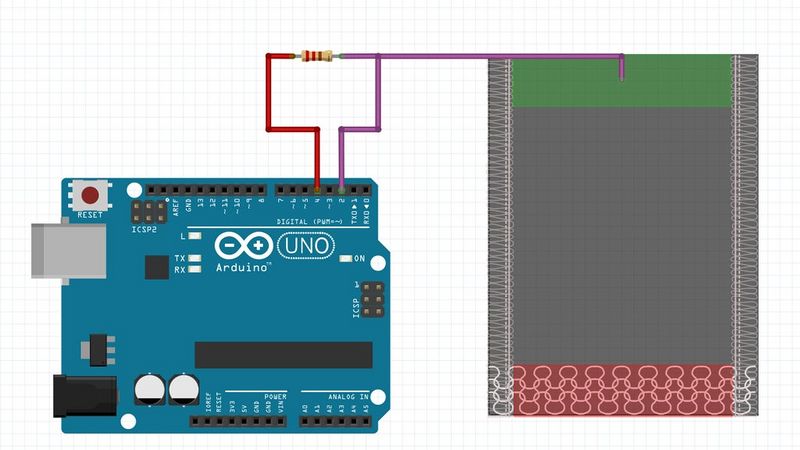
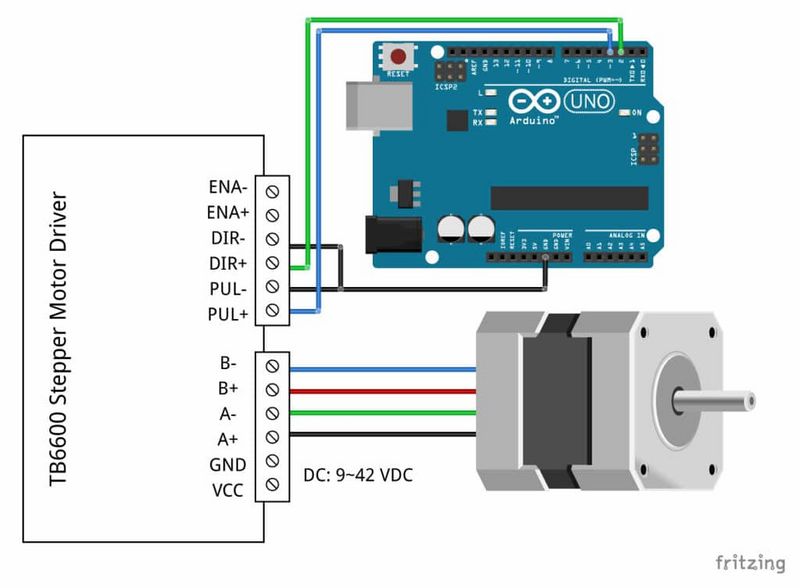

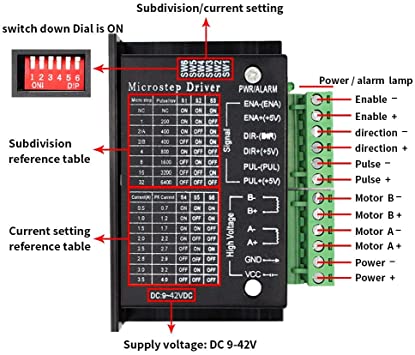
 Français
Français English
English Deutsch
Deutsch Español
Español Italiano
Italiano Português
Português